Ini membuat frustrasi jika proses penyalinan file tiba-tiba berhenti di tengah transfer. Namun, masalahnya mudah diselesaikan melalui solusi yang diberikan dalam artikel ini.
Menyalin file adalah salah satu tugas yang paling sering dilakukan di komputer. Anda mungkin sering menyalin file dari satu lokasi ke lokasi lain di PC Anda. Namun, menjadi sangat frustasi ketika file berhenti disalin di tengah jalan pada PC Windows.
Apakah Anda juga mengalami masalah serupa di mana proses penyalinan file tiba-tiba terhenti? Jika ya, Anda mungkin bisa bernapas lega, karena artikel ini hadir untuk membantu Anda mengatasi masalah tersebut.
Pada artikel ini, kami memperkenalkan Anda pada solusi yang telah dicoba dan diuji untuk masalah ketika penyalinan file berhenti di tengah proses transfer file. Namun, penting untuk memahami penyebab masalah ini sebelum mencoba memperbaikinya. Jika Anda mengetahui apa yang mungkin memicu masalah ini, Anda dapat memperbaikinya dengan lancar. Oleh karena itu, bagian selanjutnya membahas hal yang sama.
Penyebab Kesalahan “Menyalin File Berhenti Setengah Jalan”.
Faktor-faktor di bawah ini mungkin menjadi penyebab file penyalinan Windows 11/Windows 10/Windows 7 Anda hang.
- Ruang yang cukup tidak tersedia
- Driver perangkat ketinggalan jaman
- Infeksi malware
- Kesalahan sistem file
- Gangguan dari perangkat lunak antivirus pihak ketiga
Daftar di atas menyebutkan beberapa faktor inti yang mungkin menyebabkan masalah penyalinan file di komputer Anda. Sekarang mari kita lihat cara memperbaiki masalah ini.
Perbaikan untuk Masalah Penyalinan File PC Windows Berhenti di Tengah Jalan (100% Berfungsi)
Anda dapat menerapkan solusi di bawah ini untuk menghilangkan file berhenti menyalin di tengah masalah PC Windows.
Perbaiki 1: Bersabarlah dan tunggu beberapa saat
Ini mungkin terdengar jelas, tetapi terkadang menunggu adalah solusi termudah untuk masalah seperti file berhenti disalin di tengah jalan. File besar mungkin memerlukan banyak waktu untuk disalin. Oleh karena itu, Anda harus menunggu dengan sabar beberapa saat untuk menyelesaikan proses penyalinan. Jika tidak selesai bahkan setelah menunggu cukup lama, Anda dapat melanjutkan ke pemecahan masalah.
Baca juga: Cara Memperbaiki Kesalahan Pembaruan 0x80248007 di Windows 11, 10
Perbaiki 2: Pastikan ketersediaan ruang penyimpanan yang cukup
Drive tujuan harus memiliki cukup ruang untuk menyelesaikan proses penyalinan. Tidak tersedianya ruang yang memadai mungkin menjadi alasan Windows 10 berhenti menyalin file. Oleh karena itu, berikut adalah cara memastikan ruang penyimpanan yang sesuai.
- Pertama, colokkan drive tempat Anda ingin menyalin file ke slot USB komputer Anda.
- Sekarang, buka File Explorer menggunakan Jendela+E perintah pintasan.
- Klik kanan penyimpanan eksternal dan pilih Properti dari menu yang tersedia.
- Sekarang, lihat ruang penyimpanan yang tersedia di Umum tab.
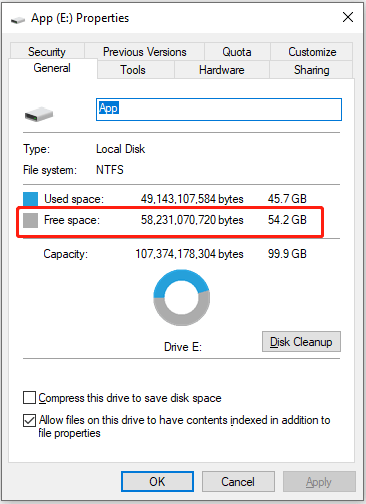
- Jika ruang yang tersedia kurang dari ukuran file yang ingin Anda salin, Anda dapat melakukannya mengosongkan ruang disk.
Perbaiki 3: Biarkan hard drive eksternal menjadi dingin
Jika Anda terus-menerus mentransfer banyak file atau drive digunakan dalam waktu lama, drive mungkin terlalu panas. Terlalu panas drive mungkin menjadi alasan proses penyalinan file terhenti di komputer Anda. Oleh karena itu, Anda dapat menunggu sekitar 30 menit sebelum menyambungkan kembali drive.
Baca juga: Permintaan Gagal Karena Kesalahan Perangkat Keras Perangkat yang Fatal: Diperbaiki
Perbaiki 4: Perbarui driver perangkat (Disarankan)
Driver perangkat ketinggalan jaman memblokir komunikasi antara komputer Anda dan disk yang terhubung, sehingga mengakibatkan masalah seperti penyalinan file berhenti di tengah proses transfer. Memperbarui driver akan memperbaiki masalah ini dan banyak masalah lainnya pada PC Anda. Oleh karena itu, ini adalah salah satu solusi yang paling direkomendasikan.
Anda dapat memperbarui driver dengan mudah menggunakan program seperti Win Riser. Itu Menangkan perangkat lunak Riser memperbarui driver secara instan dengan beberapa klik mudah dan menawarkan banyak fitur luar biasa.
Beberapa fitur paling menarik dari program Win Riser termasuk pencadangan dan pemulihan driver, pemindaian perangkat terjadwal, pemindaian mendalam dan cepat, abaikan daftar driver yang ingin Anda hindari dari proses pembaruan, penghapusan sampah, dan malware deteksi.
Anda dapat mengunduh perangkat lunak Win Riser dan menginstalnya di komputer Anda dari tautan berikut.

Setelah menginstal perangkat lunak, Anda dapat menggunakannya untuk menjalankan pemindaian perangkat, meninjau hasil yang tersedia di layar Anda, dan memilih opsi untuk Perbaiki Masalah Sekarang untuk menyelesaikan semua masalah secara otomatis.
Perbaiki 5: Defrag drive
Mendefrag drive akan mengoptimalkan drive, mengkonsolidasikan ruang, dan meningkatkan kinerja drive. Selain itu, ini membantu memperbaiki penyalinan file yang berhenti di tengah-tengah kesalahan transfer karena ini menyatukan bagian-bagian file yang terfragmentasi atau tersebar yang ingin Anda salin. Oleh karena itu, inilah caranya defrag drive.
- Pertama, tekan jendela kunci dan masukan mendefrag di bilah pencarian.
- Sekarang, pilih Defragmentasi dan Optimalkan Drive opsi yang muncul di atas.
- Pilih drive yang ingin Anda optimalkan.
- Pilih Optimalkan pilihan.
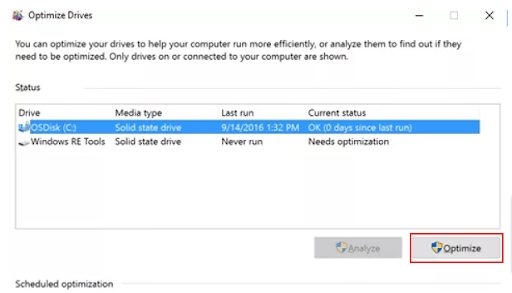
- Terakhir, biarkan proses optimasi selesai.
Baca juga: Cara Memperbaiki Loadlibrary Gagal Dengan Kode Error 87
Perbaiki 6: Coba format drive eksternal
Drive yang tidak diformat dengan benar mungkin menyebabkan kesalahan penyalinan file. Selain itu, drive yang memiliki format FAT32 default tidak dapat menyimpan file melebihi empat gigabyte. Oleh karena itu, berikut adalah cara memformat drive ke NTFS untuk mengatasi masalah tersebut.
- Pertama, sambungkan drive tujuan ke komputer Anda.
- Sekarang, luncurkan utilitas manajemen file Explorer.
- Klik kanan drive USB Anda dan pilih Format dari opsi yang tersedia.
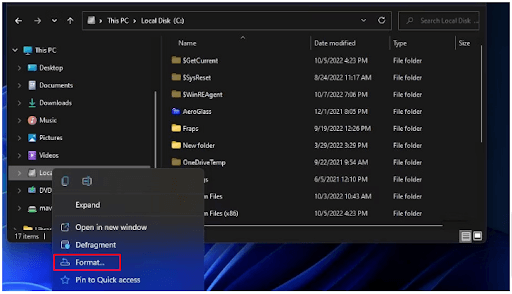
- Sekarang, pilih NTFS dari menu Sistem File.
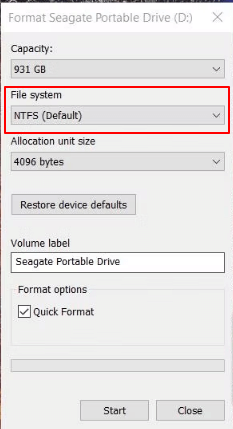
- Memilih Awal untuk memulai proses pemformatan.
- Terakhir, tunggu hingga pemformatan selesai.
Perbaiki 7: Matikan perangkat lunak antivirus pihak ketiga
Banyak program antivirus pihak ketiga diketahui mengganggu proses komputer seperti penyalinan file. Oleh karena itu, Anda dapat mematikan antivirus untuk sementara dan kemudian mencoba menyalin file untuk memeriksa apakah solusi ini berhasil. Jika ini tidak menyelesaikan kesalahan, Anda dapat mencoba perbaikan lain yang dibagikan dalam panduan ini.
Perbaiki 8: Pindai file untuk mencari infeksi malware
File yang Anda coba salin mungkin terinfeksi malware, menyebabkan file berhenti menyalin di tengah masalah transfer. Oleh karena itu, Anda harus memindai file dan seluruh drive menggunakan perangkat lunak perlindungan antivirus gratis terbaik untuk Windows.
Baca juga: [Terpecahkan] Bagian Instalasi Layanan di INF Ini Adalah Kesalahan Tidak Valid
Perbaiki 9: Periksa kesalahan sistem file
Masalah dengan disk atau sistem file yang bermasalah dapat menjadi alasan lain mengapa Anda mengalami kesalahan “Menyalin file berhenti di tengah jalan”. Oleh karena itu, berikut adalah cara memeriksa integritas disk dan sistem file untuk memperbaiki masalah tersebut.
- Pertama, masukan cmd dalam pencarian Windows.
- Sekarang, pilih untuk lari Prompt Perintah sebagai administrator.
- Masukkan perintah chkdsk G: /f /r /x di jendela Command Prompt (ingatlah untuk mengubah huruf G menjadi huruf drive tujuan dan disk sumber Anda).
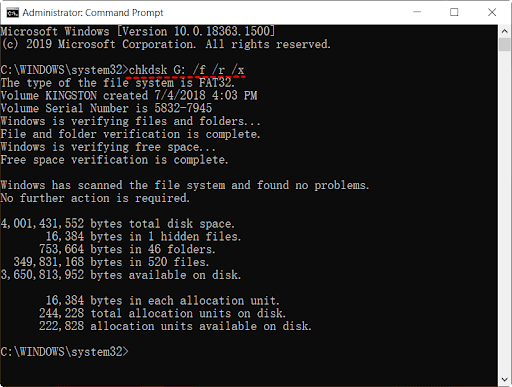
- tekan Memasuki kunci untuk menjalankan perintah.
- Setelah menyelesaikan proses di atas, Anda dapat keluar dari Command Prompt dan memulai kembali proses penyalinan file.
Perbaiki 10: Bersihkan boot PC Anda
Berbagai proses latar belakang dapat mengganggu kerja sistem Anda, sehingga menyebabkan masalah penyalinan file. Dengan demikian, Anda dapat membersihkan boot perangkat untuk memperbaiki masalah tersebut. Inilah proses untuk melakukannya.
- Pertama, tekan jendela tombol pada keyboard Anda dan masukan msconfig di kotak lari.
- Kedua, pilih Sistem konfigurasi dari menu di layar.
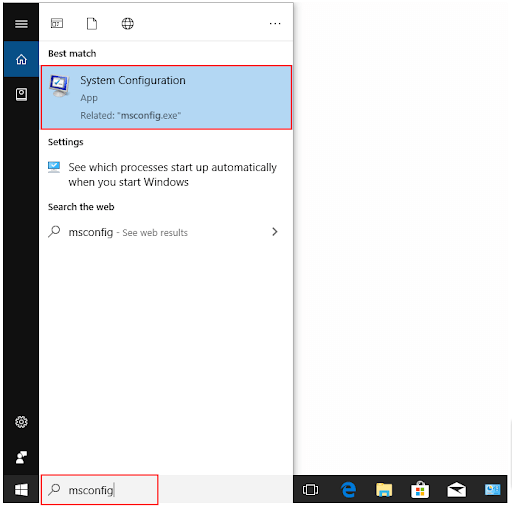
- Arahkan ke Jasa tab dan pilih opsi untuk Sembunyikan semua Layanan Microsoft
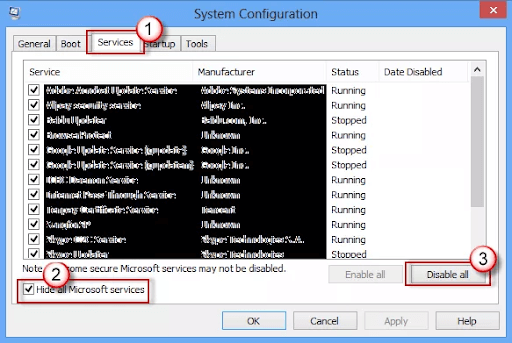 .
.
- Sekarang, pilih Menonaktifkan semua pilihan layanan.
- Pilih Rintisan dari menu atas dan pilih Buka Pengelola Tugas pilihan.
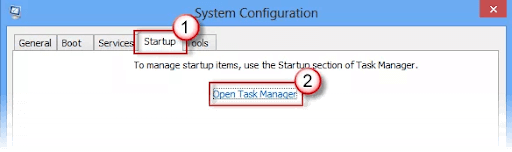
- Pilih semua proses yang ada di Task Manager dan pilih Cacat dari bawah.
- Keluar dari Pengelola Tugas dan pilih OKE dari jendela konfigurasi sistem.
- Terakhir, restart komputer Anda.
Baca juga: Cara Memperbaiki Tidak Dapat Menentukan Jenis Sistem File
File Berhenti Menyalin Kesalahan Setengah Jalan Diperbaiki
Artikel ini membantu Anda memperbaiki masalah jika file berhenti disalin di tengah proses transfer di Windows. Anda dapat mengikuti solusi yang dibagikan di atas secara berurutan hingga masalah teratasi atau langsung menerapkan perbaikan yang disarankan (pembaruan driver melalui Win Riser) untuk menyelesaikan masalah tanpa kerumitan.
Jika Anda memiliki perbaikan lain yang lebih baik untuk masalah ini atau memiliki pertanyaan/kebingungan tentang artikel ini, jangan ragu untuk menghubungi kami melalui bagian komentar di bawah.